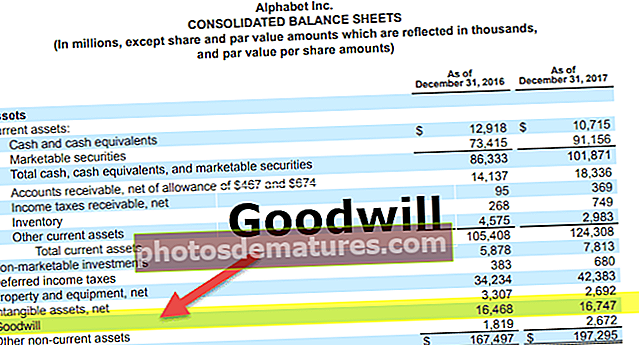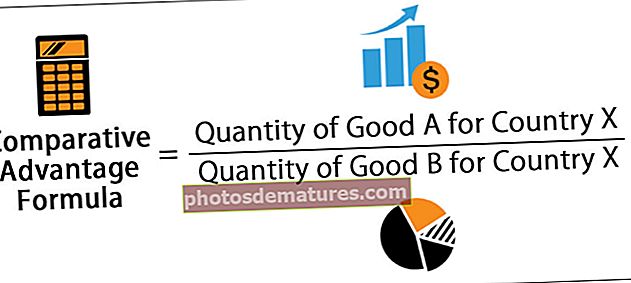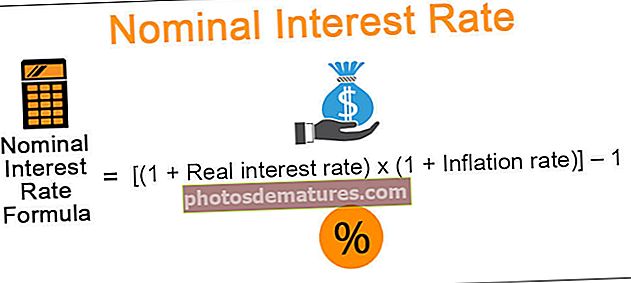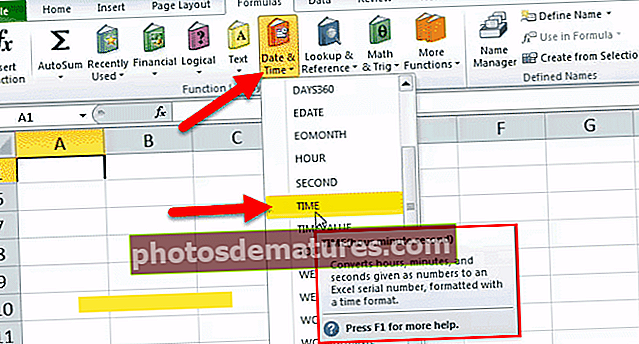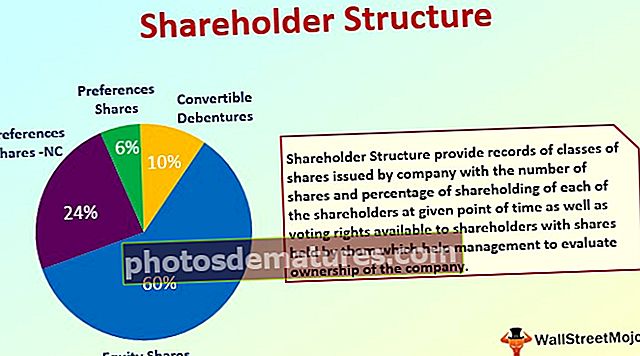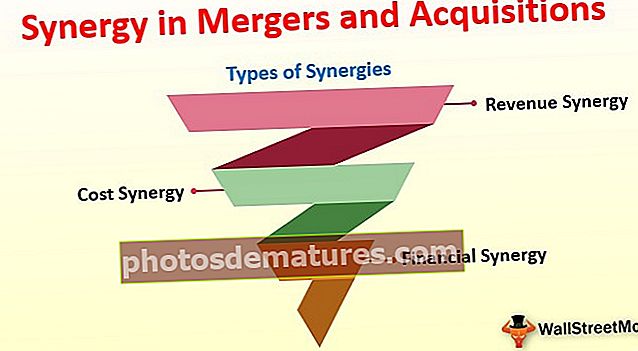ВБА колоне | Како се користи својство колона у програму Екцел ВБА?
Својство Екцел ВБА колона
ВБА колоне својство се користи за упућивање на колоне у радном листу. Коришћењем овог својства можемо користити било који ступац у наведеном радном листу и радити с њим.
Када желимо да се упутимо на ћелију користимо објекат Ранге или својство Целлс. Слично томе, како се односи на колоне у ВБА? На колоне се можемо позивати помоћу својства „Колоне“. Погледајте синтаксу својства ЦОЛУМНС.

Морамо да поменемо број колоне или абецеду заглавља да бисмо референцирали колону.
На пример, ако желимо упутити другу колону, код можемо написати на три начина.
Колоне (2)
Колоне („Б: Б“)
Опсег („Б: Б“)
Примери
Овај предложак ВБА ступаца Екцел можете преузети овде - Предложак ВБА ступци ЕкцелПример # 1
Ако желите да изаберете другу колону на радном листу, прво морамо да поменемо број колоне који морамо да изаберемо.
Шифра:
Потколоне_Пример () Колоне (2) Крај под
Сада ставите тачку (.) Да бисте изабрали методу „Изабери“.
Један од проблема са овом особином је што не видимо ИнтеллиСенсе листу ВБА.
Шифра:
Потколоне_Пример () Колоне (2). Изаберите Енд Суб
Дакле, горњи ВБА код ће одабрати другу колону радног листа.

Уместо да помињемо број колоне, такође можемо користити абецеду заглавља колоне „Б“ за одабир друге колоне.
Шифра:
Подколоне_Пример () Колоне ("Б"). Изаберите колоне ("Б: Б"). Изаберите Крај под Оба горња кода ће одабрати колону Б, тј. Другу колону.
Пример # 2 - Изаберите колону на основу вредности променљиве
Такође можемо користити променљиву за одабир броја колоне. Погледајте доњи код сада.
Шифра:
Потколоне_Пример () Затамни број као целобројни број (број) = 4 ступца (ступац). Изаберите крајњи подброј
У горе наведеном, прогласио сам променљиву као Интегер и овој променљивој доделио вредност 4.
За својство Цолумнс пружио сам ову променљиву уместо броја колоне. Будући да променљива садржи вредност 4, она ће одабрати 4. колону.
Пример # 3 - Изаберите колону на основу вредности ћелије
Видели смо како да изаберемо ступац на основу вредности променљиве. Сада ћемо видети како можемо да изаберемо ступац на основу броја вредности ћелије. У ћелију А1 унео сам број 3.

Сада ће доњи код одабрати колону на основу броја у ћелији А1.
Шифра:
Суб Цолумнс_Екампле () Дим ЦолНум Ас Интегер ЦолНум = Ранге ("А1"). Цолумнс Валуе (ЦолНум). Изаберите Енд Суб Горњи код је исти као и претходни, али једино што сам овде променио је уместо да доделим директни број променљивој којој сам дао вредност променљиве као „који год број био у ћелији А1“.
Пошто у ћелији А1 имамо вредност 3, она ће одабрати трећу колону.
Пример # 4 - Комбинација својства опсега и колоне
Својство Цолумнс такође можемо користити са објектом Ранге. Помоћу објекта Ранге можемо одредити одређени опсег. За пример погледајте доњи код.
Шифра:
Подколоне_Пример1 () Опсег ("Ц1: Д5"). Колоне (2). Изаберите Енд Суб У горњем примеру, одредио сам опсег ћелија од Ц1 до Д5, а затим користећи својство колона навео сам број колоне као 2 за избор.
Сада је генерално наша друга колона Б и код мора да изабере колону „Б“, али погледајте шта ће се догодити када покренем код.

Одабрао је ћелије од Д1 до Д5.
Према нашој перцепцији, требало је да одабере другу колону, тј. Колону Б. Али сада је изабрао ћелије од Д1 до Д5.
Разлог зашто је изабрао ове ћелије јер сам пре употребе својства ЦОЛУМНС одредио опсег користећи РАНГЕ објекат као Ц1 до Д5. Сада својство размишља унутар овог опсега као колоне и бира другу колону у опсегу од Ц1 до Д5. Д је друга колона, а назначене ћелије су од Д1 до Д5.
Пример # 5 - Изаберите више колона са објектом опсега
Помоћу објекта Ранге и својства Цолумнс можемо одабрати више колона. Погледајте доњи код.
Шифра:
Подколоне_Пример1 () Опсег (Колоне (2), Колоне (5)). Изаберите Крај под
Код ће одабрати колону из друге колоне у пету колону, тј. Из колоне Б до Е.

Код можемо да напишемо и на овај начин.
Шифра:
Подколоне_Пример1 () Опсег (Колоне (Б), Колоне (Е)). Изаберите Крај под
Горње је превише потпуно исто као и претходно и одабире колоне од Б до Е.
Овако, можемо да користимо својство ЦОЛУМНС за рад са радним листом.